word文档中如何设置书签
发布时间:2016-12-05 14:07
相关话题
查看篇幅较长的word文档时,我们不能一次性看完。这时候,添加书签标记看到的地方,下次再接着阅读就方便省事多了。那么下面就由小编给大家分享下word文档中设置书签的技巧,希望能帮助到您。
word文档中设置书签的步骤如下:
步骤一:运行Word2010文档编辑程序,打开需要编辑的word文档。如图所示;
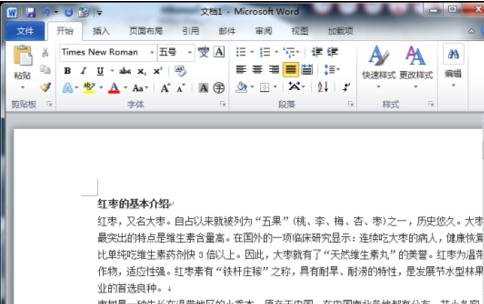
步骤二:在打开的word窗口中,依次点击“插入”-->“链接”-->“书签”命令选项。如图所示;
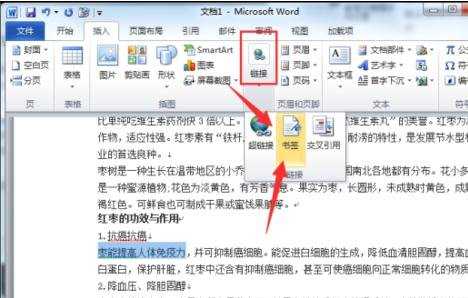
步骤三:点击书签命令选项后,这个时候会打开书签对话窗口。如图所示;

步骤四:在书签窗口中,在书签名编辑框中输入我们要定义的书签主题名称,例如“红枣的功效”,输入好以后再点击“添加”按钮即可。这样我们的书签就添加好了。如图所示;
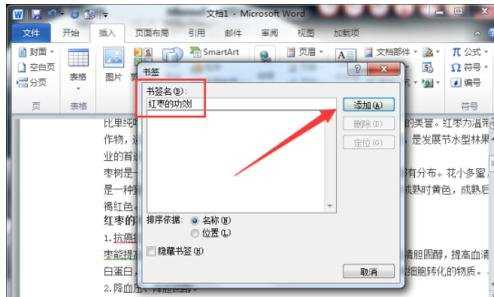
步骤五:等待我们再次打开这篇文档的话,需要找书签,依次点击“插入”-->“链接”-->“书签”命令选项。如图所示;
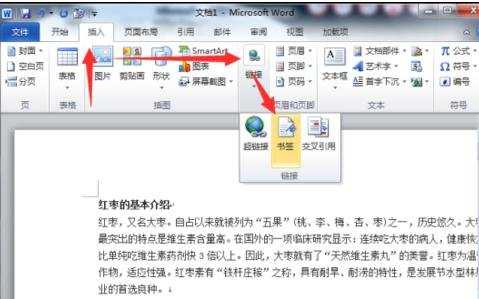
步骤六:在打开的书签对话框中,点击我们保存的书签名,再点击“定位”按钮即可。这样就能找到我们上次阅读的地方。如图所示;
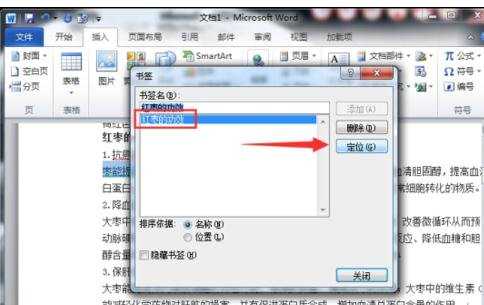

word文档中如何设置书签的评论条评论